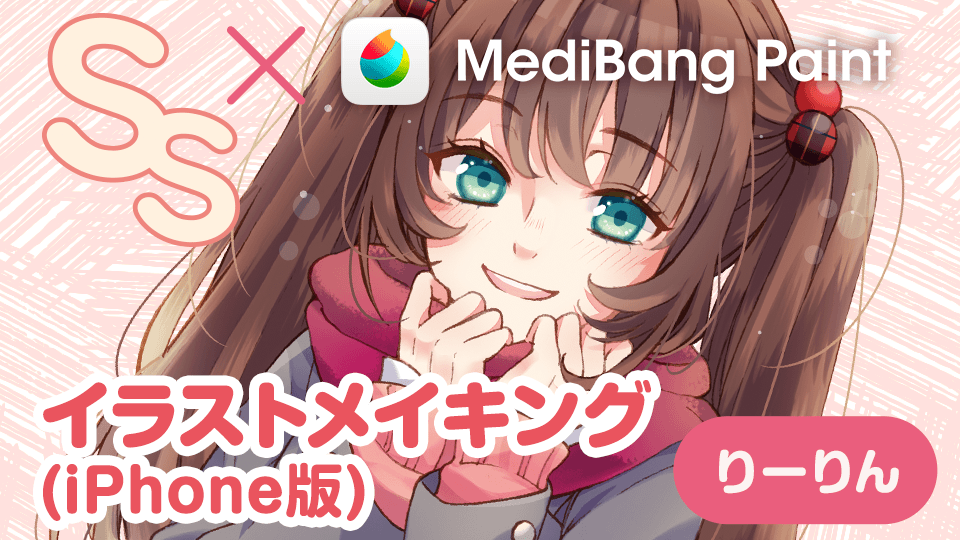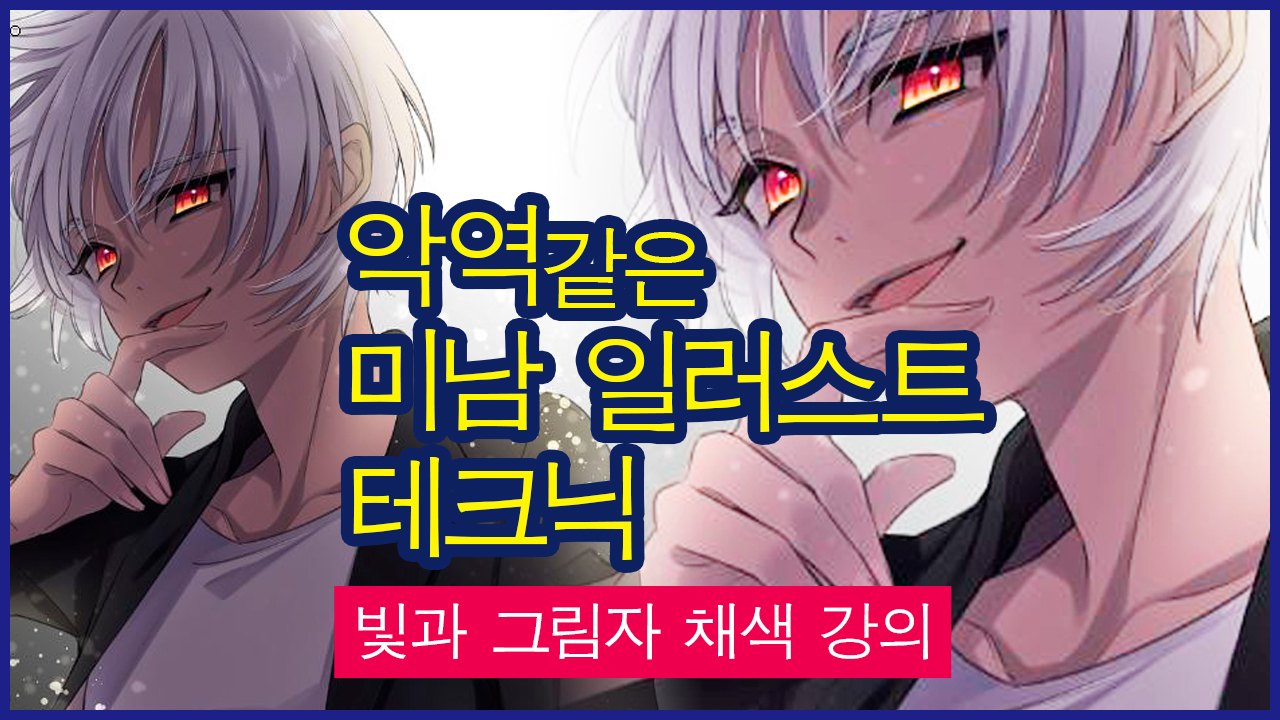2021.10.06
【아날로그 느낌으로 칠해보자】질감을 추가해서 그려보자!

이번에는 메디반페인트(PC판)에서 아날로그 느낌이 나는 일러스트를 그리는 포인트를 제작과정과 함께 소개하겠습니다.
아래의 스케치를 정서해나갑니다.

Index
1.선화
이번에는「둥근 펜」브러쉬를 사용하여 선화를 그려보겠습니다.
이때 펜의 불투명도를 낮춰 줄 거에요.
선이 겹친 부분과 겹치지 않은 부분의 농도가 바뀌어 아날로그 펜으로 그렸을때와 같은 잉크가 뭉친 질감을 표현할 수 있어요.
그 외에도 거친 느낌이있는 펜을 다운로드하는 것도 추천드려요.
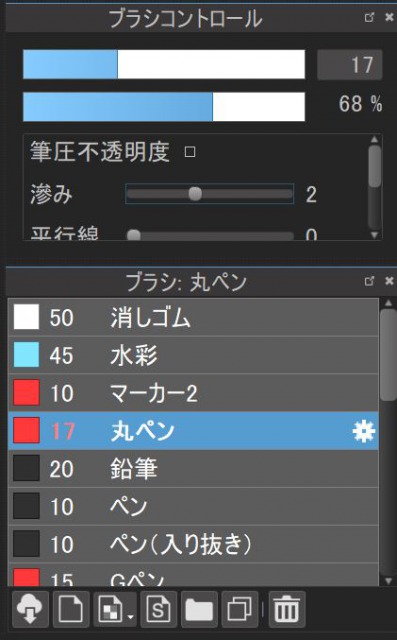

2.밑 색칠
색을 칠해가도록 하겠습니다.
사용하는 레이어는 주로 2장입니다.
전체를 마스킹하기위한「채우기 레이어」와 실제로 색감을 더하는「색칠 레이어」를 사용하세요.
먼저 채우기 레이어부터 사용 해볼게요.
한가지의 색으로 색이 더해지는 부분을 칠해보도록 합니다.
다음으로 채우기 레이어 위로 색칠 레이어를 작성하여 클리핑해요.
(부위마다 레이어를 나뉘고싶은 경우 폴더를 작성하여 클리핑하세요.)
피부→머리카락→옷→소품의 순서로 색을 칠합니다.
브러쉬는「수채를 사용해요」.
※눈은 다른 레이어로 칠하고 있으나 이번에는 그 방법에 대해서 설명하지 않겠습니다.
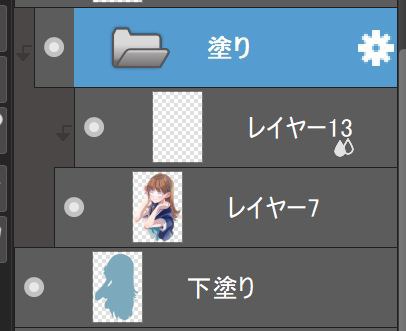


《포인트》
일부로 얼룩이 나오도록 칠하면 더 아날로그 느낌을 낼 수 있어요.
(위 화면보다 더 얼룩이 있어도 OK)
또 예를 들어 머리카락의 색을 바꾸고싶을 경우에는 필터기능으로 바꾸는 것이 아닌 위에 색을 올려주세요.
실제로 아날로그 작업에서는 바로 원래대로 돌리는 작업을 하지 못하니, 디지털에서도 일부로 위에 색을 더하는 느낌으로 칠하는 것을 추천드려요.
3.그림자를 칠하다
그림의 입체감을 내보도록 하겠습니다.
색을 칠하는 레이어(혹은 폴더)의 위에 신규레이어를 곱하여 작성, 클리핑 합니다.
브러쉬는「수채」를 사용해요.


《포인트》
처음에 채도가 낮은 색으로 그림자를 칠하고 위에 조금씩 채도가 높은 색을 올려요.
위 화면에서 보면 처음에 그레이가 강한 청자색을 칠하고 그 위부터 핑크계열의 색을 올립니다.
초록색에 조금 청자색을 남기는 이미지로 핑크색을 올려요.
또 수채경계를 만들면 더 아날로그 느낌을 표현할 수 있어요.

머리카락의 중심을 더 진한 색으로 칠하여 그림자의 깊이를 표현했습니다.
4.가공
전체의 색칠이 끝나면 화면전체에 질감을 더해 갑니다.
《포인트》
「소재 패널」을 사용합니다.
레이어의 제일 위에 신규 레이어를 작성
→왼쪽 위에 있는「소재 패널을 표시하다」를 클릭
→좋아하는 톤을 선택、왼쪽 밑의「캔버스에 붙이기」를 클릭
→각도와 배율을 조절하면「OK」
→레이어를 곱하여 더해갑니다.
톤은 거친느낌이 있는 것을 선택하면 스케치북과 같은 질감을 표현할 수 있어요.
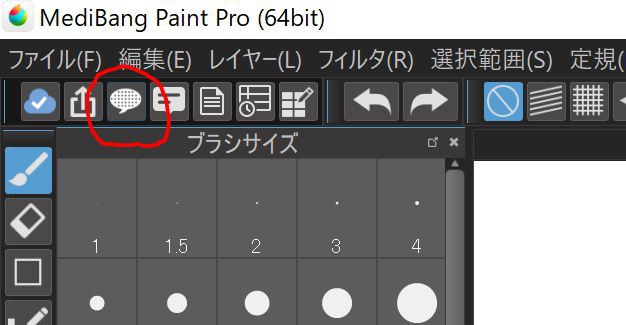
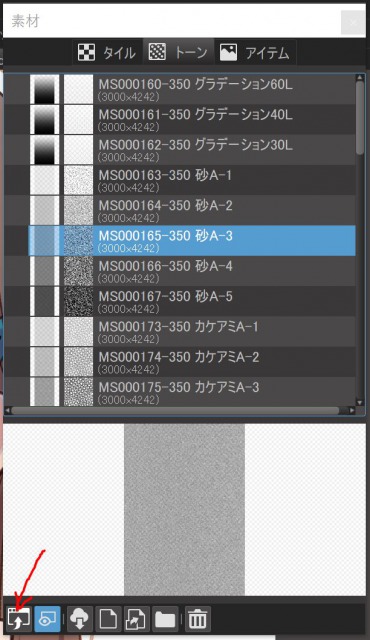
또 부분적으로「점화」브러쉬로 질감을 더해줘요.


5.완성
마지막에 색감과 대비를 조절하면 완성이입니다!

(글・그림/りーりん)
*twitter @ichidanmepile
*instagram @ichidanmepile
*web site https://ri-rin.jimdosite.com/
\ We are accepting requests for articles on how to use /